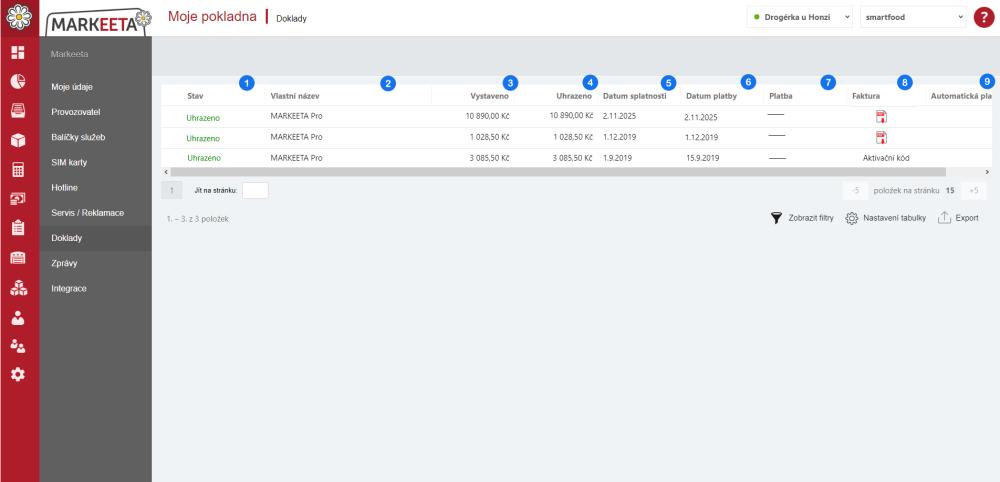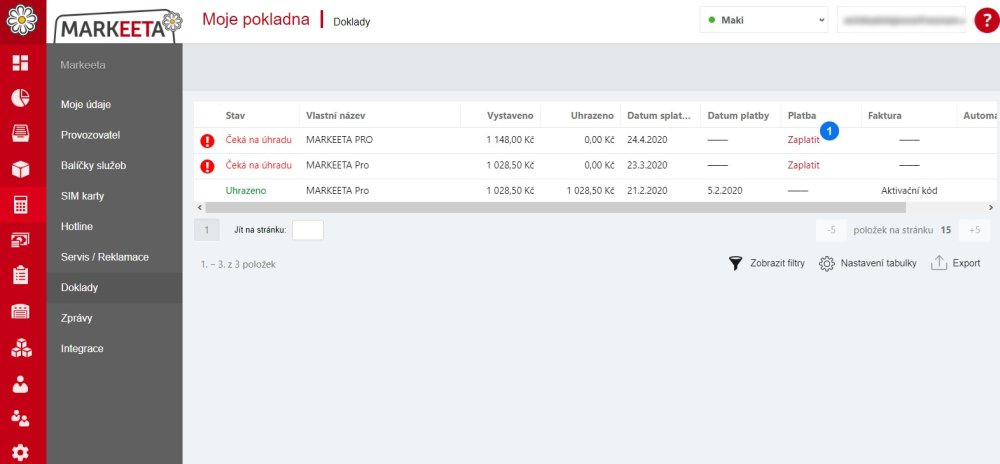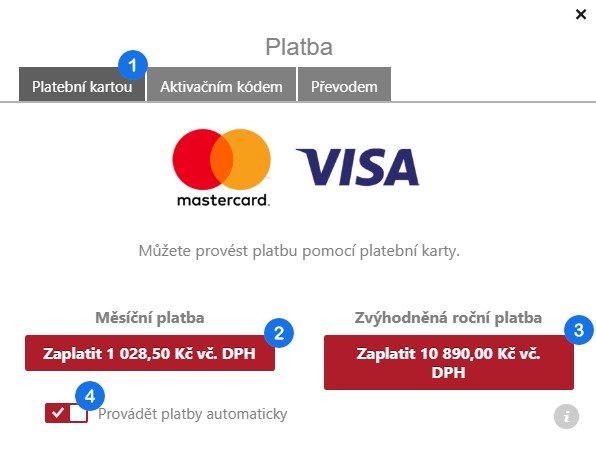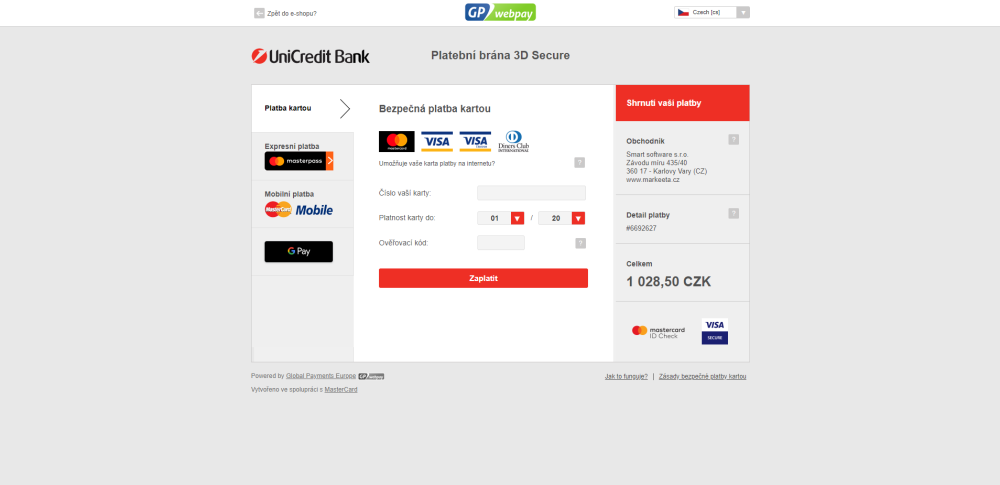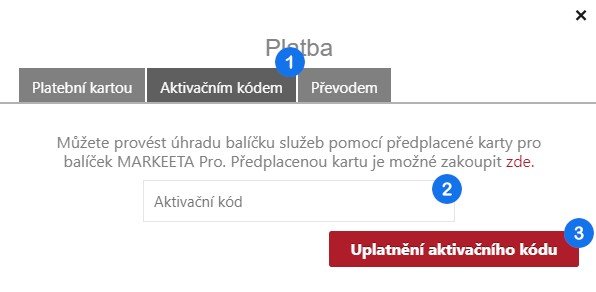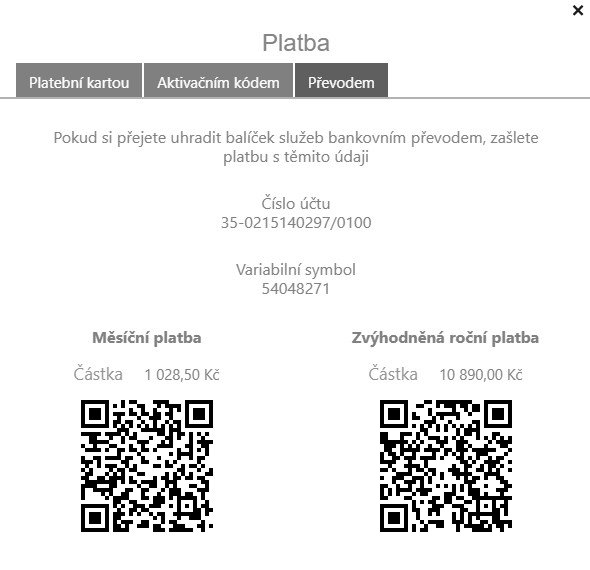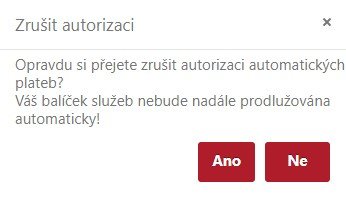V záložce Doklady můžete dohledat a kontrolovat stav Vašich plateb a taky najít doklady (faktury) – například faktury za platbu balíčku či SIM karty atd.
1 Stav – Stav uhrazení platby (čeká na úhradu nebo uhrazeno). Jednotlivé stavy jsou barevně odlišeny. U stavu čeká na úhradu navíc svítí ikona červeného vykřičníku.
2 Vlastní název – Název produktu, ke kterému se platba vztahuje.
3 Vystaveno – Částka, kterou je potřeba uhradit.
4 Uhrazeno – Částka, která byla uhrazena.
5 Datum splatnosti – Datum, do kdy má být platba uskutečněna.
6 Datum platby – Datum uskutečnění platby.
7 Platba – U dokladů, které čekají na úhradu, je přístupné tlačítko Zaplatit. Po jeho stisknutí se zobrazí formulář s podklady k platbě.
U dokladů, které mají nastavenu automatickou platbu, se zobrazuje popis Automaticky.
8 Faktura – Možnost stažení faktury ve formátu PDF.
9 Automatická platba – Ukazatel, zda je aktivní automatická platba. U dokladů, které mají nastavenu automatickou platbu, se zobrazuje tlačítko Zrušit autorizaci. Po jeho stisknutí je možné automatickou platbu zrušit.
Jak provést úhradu platby?
- Na řádku s platbou čekající k úhradě klikněte na tlačítko 1 Zaplatit.
- Vyberte jednu z možností plateb:
- A. Platební karta
- B. Aktivační kód
- C. Převodem
A. Úhrada prostřednictvím platební karty
Na záložce 1 Platba kartou jsou zobrazeny souhrnné informace o platbě, tzn. informace o produktu a částka, kterou budete platit.
- Chcete-li zaplatit měsíční platbu zvolte 2 nebo využijte zvýhodněné roční platby a klikněte na 3.
4 Provádět platby automaticky – Pokud je tato volba zaškrtnuta, bude Váš balíček služeb automaticky prodlužován pomocí Vaší platební karty. Doporučujeme tuto volbu ponechat zaškrtnutou. Vaši předvolbu můžete kdykoliv na této záložce zrušit (více níž na této stránce).
- Kliknutím na tlačítko 2 nebo 3 Zaplatit … budete následně přesměrováni na platební bránu.
- Vyplňte všechny požadované údaje a pokračujte podle pokynů stránky. Poté dojde k zaplacení a automatickému prodloužení balíčku (zhruba během 15 minut).
B. Úhrada prostřednictvím aktivačního kódu
- Přejděte na záložku 1 Aktivační kód.
- Následně vyplňte 2 Okno pro zadání aktivačního kódu (zakoupený z e-shopu, od partnera apod.) a potvrďte požadavek stisknutím 3 Uplatnění aktivačního kódu.
C. Úhrada bankovním převodem
- Přejděte na záložku Převodem.
- Ve formuláři jsou zobrazeny podklady k platbě převodem (číslo účtu, variabilní symbol, částka). Pro platbu je možné využít i QR kód.
Doporučujeme hradit platby kartou, jelikož se jedná o nejrychlejší postup.
Jak zrušit autorizaci platby kartou?
- Stiskněte 1 Zrušit autorizaci následně se Vám otevře dialogové okno pro potvrzení zrušení autorizace.
- Nyní stiskněte ANO, pokud chcete zrušit autorizaci automatických plateb. Pokud platby nechcete zrušit, stiskněte NE.